win7雙系統怎麼刪除一個?下文將為大家演示win7雙系統刪除一個步驟,當我們電腦的雙系統都是Windows7該怎麼刪除一個呢?步驟會不會很難呢?請看下文的相關介紹吧。

法一、用diskgenius直接格式化c盤或d盤,然後把剩下的那個設成活動分區(這步極其重要,失敗則重啟後電腦無法啟動)。
法二、進入負責引導的那個系統(一般是後安裝的那個)點開始菜單,輸入MSConfig,裡面有啟動菜單,刪除啟動中的另一系統的項,然後直接格式化另一個系統就行了,具體步驟:
第一步、首先進入任意一個系統,文本以win7/win8為例,右擊“我的電腦”--“選擇管理”。
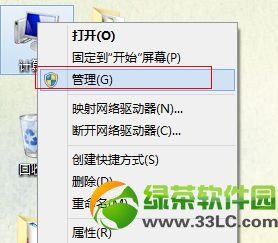
第二步、在管理中選擇“磁盤管理”。
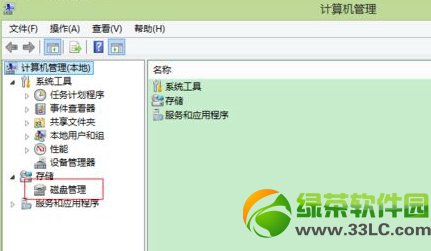
第三步、在磁盤管理中你可以看到兩個系統占的盤符,當前系統是C盤,另外一個系統是另外一個主分區。
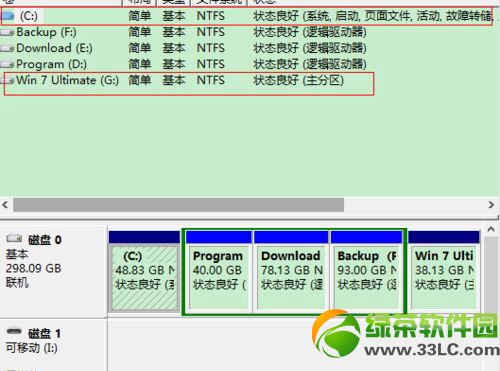
第四步、如果想刪除win7系統,只要右擊win7在的盤;
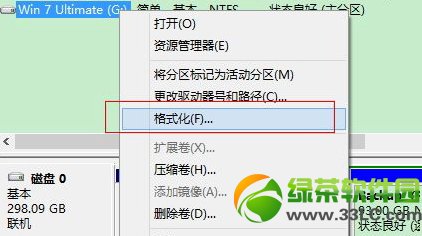
選擇格式化即可。
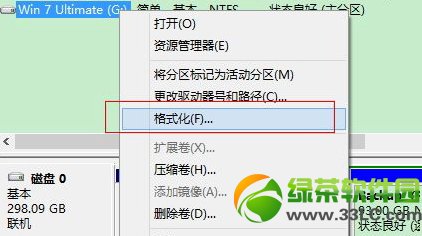
第五步、格式化完了還沒好,開機時會有系統選擇,我們需要修復一下開機啟動項,這裡用的是ntbootatuofix,選擇自動修復或者手動修復,將win7系統的啟動項引導刪除就完工了。
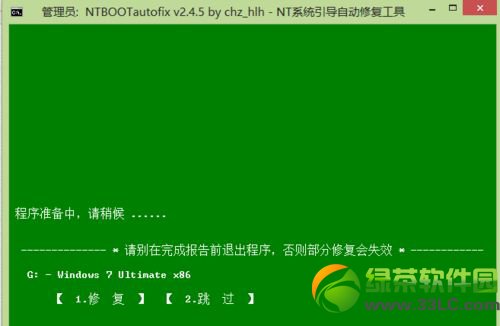
步驟就是這麼簡單,大家按照教程操作即可。
法三、對於微軟官方推出的Windows8消費者預覽版,由於是預覽版還有很多功能都不能使用,它重視的是平板電腦操作體驗,內置的應用商店和雲服務分享等無處不在,如果用戶僅體驗此系統不必將現有的系統刪除也就是雙系統,若是用不慣Windows8操作系統我們可將其卸載。
工具/原料
Windows8系統
方法/步驟
1
首先進入Windows8系統按“Win+R”打開運行輸入“msconfig”。
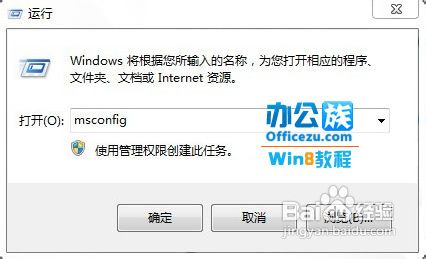
2
接著打開“系統配置”將Windows7系統設為默認值,也就是默認啟動。
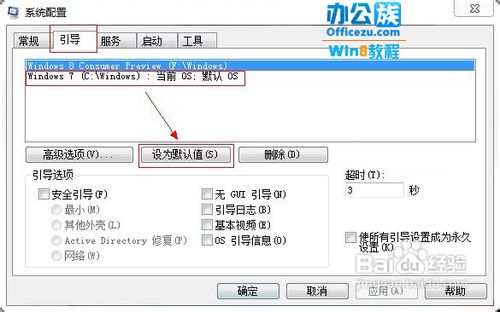
3
然後選中Windows 8 Consumer Preview將其刪除。
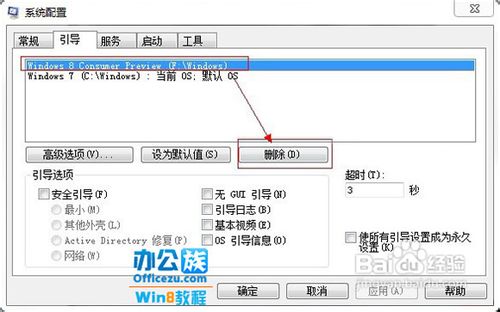
注意事項
最後把安裝Windows8系統的盤符格式化,注意如果有重要文件,記得備份出來在進行格式化,以免造成損失。